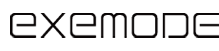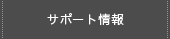DVC807

【カメラ操作時のトラブル】
- カメラの電源が入りません。
- 充電池が切れている可能性があります。充電してください。(取扱説明書→P.13)
- 電池の+-極の方向が正しくセットされていない可能性があります。再度正しい方向に入れ直してください。(取扱説明書→P.12)
- カメラの電源が突然切れます。
- 充電池が切れている可能性があります。充電してください。
- 「 オートパワーオフ機能」(取扱説明書→P.40)が働いた可能性があります。もう一度電源を入れ直してください。
- 撮影できません。
-
- メモリに空き容量が無くなった可能性があります。必要な画像データをパソコンに取り込んだ後、メモリから消去してください。
- SD メモリーカードがロックされている可能性があります。カードのプロテクトスイッチを解除してください。
- 押すボタンを間違えている可能性があります。再度ご確認ください。
・動画撮影(取扱説明書→P.20) ・静止画撮影(取扱説明書→P.24) ・音声録音(取扱説明書→P.28)
- 静止画がぼけます。
- 撮影距離が適正でない可能性があります。適正な撮影距離は1.5m〜∞です。
- 撮影時、カメラがぶれてしまった可能性があります。シャッターを押した後に画面に表示される砂時計が消えるまでしっかりと固定してください。また、レンズに指が被らないように注意してください。
- 電源ランプはついているのにモニタに何も表示されません。
- モニタの表示がOFF になっている可能性があります。
画面切替ボタンを押すと、画面表示が切替わります。(取扱説明書→P.18)
- 再生モードにしましたが、撮影したはずのファイルが見当たりません。
- 本製品では、再生は各モード別に行います。撮影したモードにモードダイヤルを合わせ、再生ボタンを押してください。
- ファイルをすべて消去したのに、すぐに「メモリ残量なし」の表示が出ます。
- 他のモードのファイルが消去されず、残っている可能性があります。本製品では、ファイルの消去は各モード別に行います。消去操作では、すべてのモードのファイルを一括して消去することはできません。
フォーマット(取扱説明書→P.39)操作を行うと、モードに関係なく、全てのファイルは消失します。ただし、フォーマットをおこなうと、保護(取扱説明書→P.36)してある画像も含めて全てのデータが消去されます。
- リムーバブルディスクとしてパソコンに認識されません。
-
- USB ケーブルの接続ができていない可能性があります。ケーブルを外し、しっかりと再接続してください。また、USB ケーブルはUSB ハブや拡張USB ボードで接続した場合、正確に動作しない場合があります。
- パソコンと接続した後、カメラのモニタに表示される「マスストレージ」を選択していない可能性があります。(取扱説明書→P.47)▲/▼ボタンで「マスストレージ」を選択し、OK ボタンを押してください。
- ドライバのインストール(取扱説明書→P.45)を行っていない可能性があります。
付属のCD-ROM よりインストールしてください。 - 動作対象以外のパソコンOS を使用している可能性があります。
- リムーバブルディスクが見当たりません。
- リムーバブルディスクの名称は、お使いのパソコンの環境により、名称が異なる場合があります。それらしいドライブを開いてみてください。
- PC カメラ(WEB カメラ)として使用できません。
-
- 付属のCD-ROM からドライバをインストールする必要があります。(取扱説明書→P.45)また、PC カメラ(WEB カメラ)のソフトウエアは、カメラをパソコンに接続した後に起動してください。
- パソコンと接続した後、カメラのモニタに表示される「PC カメラ」を選択していない可能性があります。▲/▼ボタンで「PC カメラ」を選択し、OK ボタンを押してください。
- パソコンに接続したのに画像が取り込まれていません。
- 接続後、[リムーバブルディスク]→[DCIM]→[100FSCAM]の順にフォルダをダブルクリックして開きます。この[100FSCAM]内に撮影したファイルが保存されていますが、この状態ではカメラ(もしくはSD メモリーカード)の中のデータが見えているだけで、パソコンの取り込みが完了したわけではありません。[100FSCAM]の中の画像を選択し、パソコンの任意の場所にコピーすれば、取り込みは完了です。(取扱説明書→P.46〜48)
◆お使いのパソコン環境により名称が異なる場合があります。
- パソコンに取込んだ動画ファイルが再生できません。
- 動画の再生には、ファイルに対応したソフトウエアを使用する必要があります。
記録したMOV ファイル形式の動画ファイルはQuickTime ver.7 以降で再生が可能です。お持ちでないときは、付属のCD-ROM よりQuickTime をインストールするか(取扱説明書→P.50〜51)、 インターネットよりダウンロードしてください。
- ソフトウエアを使用して画像の取り込みをしたが、カメラの接続解除ができません。
- 取り込みに使用したソフトウエアを終了させてから、[タスクトレイ]の[ハードウエアの取り外し]アイコンをダブルクリックし、接続を解除してください。ソフトウエアを終了しないと、「安全に取り外すことができます」というメッセージは表示されず、接続を解除できません。
- ダイレクトプリント機能で印刷できません。
- 本製品とお使いのダイレクトプリント対応のプリンターが対応していない可能性があります。
- 画像の縁が切れて印刷されます。
- お使いのダイレクトプリント対応のプリンターによっては、撮影した画像の上下や左右の縁が若干切れて印刷される場合があります。
- テレビで再生できません。
-
- 「TV システム」(取扱説明書→P.52)の設定が正しく行われていない可能性があります。
ご使用の地域に合わせて正しく設定してください。 - テレビ側の端子に正しくケーブルが接続されていない可能性があります。端子を確認し、再接続してください。
- 正しい手順でのカメラ設定や接続が行われていない可能性があります。「テレビ接続」の操作手順を再確認してみてください。(取扱説明書→P.52〜53)
- 「TV システム」(取扱説明書→P.52)の設定が正しく行われていない可能性があります。